Sony Ericsson Z520I Manuel du propriétaire
PDF
Скачать
Документ
G s etting tarted Août 2005 Messagerie Acheminement du courrier Mise en route Messagerie Sommaire Introduction ............................................................................................... 3 Avant de commencer ............................................................................. 3 Options de configuration ........................................................................ 4 Si vous recevez les paramètres par le biais de l’option de configuration du téléphone pour l’email ........................................... 4 Si vous recevez les réglages par le biais de votre fournisseur de services ............................................................................................. 5 Si vous configurez l’email manuellement ............................................... 5 Utilisation de l’email ............................................................................... 7 2 Août 2005 Mise en route Messagerie Introduction Symboles d’instruction Les symboles d’instructions suivants peuvent apparaître dans ce guide Mise en route : Remarque Indique qu’un service ou une fonction est tributaire d’un réseau ou d’un abonnement. Pour obtenir des informations détaillées, contactez votre opérateur réseau. % Voir aussi page... } Utilisez les touches de sélection ou la touche de navigation pour faire défiler et sélectionner. Appuyez au centre de la touche de navigation. Appuyez sur le haut de la touche de navigation. Appuyez sur le bas de la touche de navigation. Appuyez sur la gauche de la touche de navigation. Appuyez sur la droite de la touche de navigation. Utilisez l’email de votre téléphone mobile pour envoyer des messages, des images et des fichiers joints exactement comme avec un ordinateur. Avant de commencer Il est possible que ces paramètres soient déjà réglés dans votre téléphone au moment de l’achat. Si ce n’est pas le cas, avant de configurer l’email, ayez sous la main les informations relatives à l’abonnement que vous avez souscrit auprès de votre fournisseur de services et/ou de votre opérateur réseau. Pour pouvoir envoyer et recevoir des messages email, il vous faut : • Un abonnement à un service téléphonique qui prend en charge la transmission des données. • Certains paramètres spécifiés dans votre téléphone. • Il se peut aussi que vous deviez vous inscrire en tant qu’utilisateur d’Internet et de l’email auprès de votre fournisseur de services ou de votre opérateur réseau. 3 Août 2005 Mise en route Messagerie Options de configuration Vous pouvez effectuer la configuration d’une des manières suivantes : • automatiquement grâce à l’option de configuration Sony Ericsson pour l’email (si celle-ci est prise en charge par votre opérateur) (pour plus d’informations, consultez le site www.SonyEricsson.com/support) ; • automatiquement en utilisant les paramètres fournis par votre fournisseur de services ; • manuellement en entrant les paramètres dans votre téléphone. Il est conseillé de configurer l’email de votre téléphone automatiquement par le biais de votre fournisseur de services ou de visiter le site www.SonyEricsson.com/support et d’utiliser l’option de configuration du téléphone pour l’email, ces moyens constituant les solutions les plus simples pour une mise en route rapide. Le présent guide décrit chacune de ces trois méthodes. Si vous recevez les paramètres par le biais de l’option de configuration du téléphone pour l’email Vous trouverez l’option de configuration du téléphone pour l’email à l’adresse suivante : www.SonyEricsson.com/support. Sélectionnez une région ou un pays ou Global Support Area. Entrez votre modèle de téléphone et sélectionnez Email comme option de configuration du téléphone. Commencez par demander les informations suivantes à votre fournisseur de services : • le type de connexion des données • le nom du fournisseur de services de messagerie • le nom de serveur de messagerie (entrant/sortant) • le nom d’utilisateur d’email • le mot de passe d’email • l’adresse email Suivez les instructions qui s’affichent à l’écran. Vous recevez la configuration du téléphone via SMS. Lorsque vous recevez le SMS, appuyez simplement sur } Oui pour installer les nouveaux paramètres. 4 Août 2005 Mise en route Messagerie Si vous recevez les réglages par le biais de votre fournisseur de services Recherchez les informations sur le site Web de votre fournisseur de services ou demandez au service d’aide de vous renseigner sur la configuration automatique à distance des paramètres email. Si la configuration à distance est possible, vous recevrez le programme de configuration automatique via SMS. Lorsque vous recevez le SMS, appuyez simplement sur } Oui pour installer les nouveaux paramètres. Si vous configurez l’email manuellement Les opérateurs configurent l’email de différentes manières. Contactez votre fournisseur de services ou votre opérateur réseau pour connaître les paramètres à entrer dans votre téléphone. Certains paramètres fréquemment utilisés pour la configuration de l’email sont répertoriés ci-dessous. Avant de commencer Il est possible que ces paramètres soient déjà réglés dans votre téléphone au moment de l’achat. Si ce n’est pas le cas, avant de configurer l’email, ayez sous la main les informations relatives à l’abonnement que vous avez souscrit auprès de votre fournisseur de services et/ou de votre opérateur réseau. • Informations Internet (compte Data). (Un moyen aisé de configurer un compte Internet consiste à demander à votre fournisseur de services de vous envoyer un message contenant les informations nécessaires à la création automatique d’un compte sur votre téléphone mobile.) • Informations de compte email • Adresse du serveur entrant (serveur POP3 ou IMAP4), qui identifie l’ordinateur sur lequel sont enregistrés vos messages emails entrants • Adresse du serveur sortant (serveur SMTP), qui identifie l’ordinateur via lequel sont envoyés vos messages email sortants • Adresse email • Nom d’utilisateur d’email • Mot de passe d’email Configurer le compte Data et le compte email Vous avez besoin d’un compte Data pour vous connecter à un serveur et d’un compte email pour utiliser la messagerie. Plusieurs comptes Data peuvent être enregistrés dans votre téléphone, chacun étant assorti de ses propres réglages à des fins précises (par exemple, un pour naviguer sur Internet et un autre pour l’email). Si vous ne disposez pas d’un compte Data dans votre téléphone, suivez les instructions ci-après. 5 Août 2005 Mise en route Messagerie Configurez le compte Data 1. } Réglages } onglet Connexions } Comm. Data } Comptes Data } Nouveau compte } Ajouter. 2. Sélectionnez un type de compte, Data GPRS, Data GSM, Data GPRS ou Data GSM (il est possible que votre téléphone ne vous permette de choisir qu’entre deux types de compte), puis entrez les éléments suivants : • Le nom du compte Data. Vous pouvez opter pour le nom de votre choix. • Pour Data GPRS (Packet Switched data), entrez le nom du point d’accès – Adresse du réseau de données externe auquel vous souhaitez vous connecter, que ce soit une adresse IP ou une chaîne de texte. • Pour Data GSM (Circuit Switched Data), entrez le nom de compte et le numéro de téléphone du fournisseur de services. • Pour Data GPRS (General Packet Radio Service), entrez le nom du compte et du point d’accès – Adresse du réseau de données externe auquel vous souhaitez vous connecter, que ce soit une adresse IP ou une chaîne de texte. • Pour Data GSM (Global System for Mobile Communication), entrez le nom de compte et le numéro de téléphone du fournisseur de services. • Le cas échéant, entrez votre nom d’utilisateur et votre mot de passe. Ils sont utilisés pour la connexion au réseau de données externe. 3. } Enregistr. Les étapes 4 à 5 suivantes sont valides pour Data GPRS (Packet Switched Data) uniquement. 4. Mettez en surbrillance le compte que vous venez de créer } Modifier } Adresse IP. 5. Entrez l’adresse IP de la passerelle } Enregistr. Configurez le compte email 1. } Messagerie } Email } Réglages } Nouveau compte } Ajouter. 2. Entrez un nom de compte email, par exemple Domicile ou Bureau } OK. 3. } Connexion via et sélectionnez le compte Data créé précédemment en vue de l’utiliser avec ce compte email. 4. } Protocole. Sélectionnez POP3 ou IMAP4. POP3 est le plus courant. 5. } Serv. d’entrée. Entrez le nom ou l’adresse IP du fournisseur de services pour les messages email entrants. 6. } Port d’entrée. Si nécessaire, modifiez le port employé par le protocole choisi. 7. } Cryptage Spécifiez si vos messages email doivent être cryptés. 8. } Boîte réception. Entrez le nom d’utilisateur de votre compte email. 9. } Mot de passe. Entrez le mot de passe de votre compte email. Votre fournisseur de services peut également demander un mot de passe au moment de la connexion. 10. } Serveur sortant. Entrez le nom ou l’adresse IP du serveur SMTP pour l’envoi des messages email. 11. } Port sortant. Si nécessaire, modifiez le port employé par le protocole SMTP. 12. } Adresse email. Votre adresse email est fournie par votre fournisseur de services Internet. 13. } Télécharger. Spécifiez si vous voulez recevoirEn-têtes & texte ou En-têtes seul. 14. } Nom émetteur. Entrez votre nom. Celui-ci apparaîtra dans les messages email sortants. Ceci n’est pas obligatoire. 15. } Signature. Spécifiez si vous voulez ajouter une signature à vos messages email. Ceci n’est pas obligatoire. 16. } Copier sortant. Sélectionnez Activé si vous voulez que les messages envoyés depuis votre téléphone soient transmis à une adresse email supplémentaire de votre choix. Les messages envoyés sont alors copiés et enregistrés en vue d’être consultés ultérieurement. Ceci n’est pas obligatoire. 17. } Délai consultation. Sélectionnez la fréquence à laquelle vous voulez que votre téléphone se connecte au serveur d’email et vérifie les messages email entrants. Ceci n’est pas obligatoire. 6 Août 2005 Mise en route Messagerie Compte par défaut Si vous disposez d’un compte email au bureau et d’un autre à domicile, vous pouvez en spécifier un comme compte par défaut. Configurez le compte par défaut 1. } Messagerie } Email } Réglages. 2. Sélectionnez le compte que vous souhaitez utiliser par défaut. Utilisation de l’email Pour rédiger et envoyer un message email 1. } Messagerie } Email } Rédiger nouveau. 2. Rédigez l’objet } Continuer, puis le texte } Continuer. 3. } Entrer adrs email pour entrer une adresse email ou } Recherch. contacts pour extraire une adresse de contact. 4. } Envoyer ou } Autres pour afficher les options. Pour recevoir et lire des messages email 1. } Messagerie } Email } Boîte réception } Autres } Env./rec. (si la boîte de réception est vide) ou } Messagerie } Email } Boîte réception } Autres } Envoyer/recevoir pour télécharger de nouveaux messages. 2. Sélectionnez un message pour le lire. Pour répondre à un message email 1. Ouvrez le message email } Répondre. 2. Rédigez votre message } Autres pour afficher les options. 3. } Envoyer pour envoyer le message. Pour enregistrer une adresse email ou un numéro de téléphone dans un message email 1. Sélectionnez l’adresse email ou le numéro de téléphone } Autres. 2. } Enregistr. adresse ou } Utiliser } Enregistrer n°. Pour enregistrer un message email 1. Ouvrez le message } Autres } Enreg. messages. 2. } Modèles pour enregistrer le message dans Modèles dans le menu Messagerie ou } Email enregistré pour enregistrer le message Email enregistré dans le menu Email. Pour enregistrer plusieurs messages email 1. } Messagerie } Email et sélectionnez un sous-dossier. 2. Sélectionnez un message } Autres } Marquer plusieurs. 3. Sélectionnez d’autres messages en appuyant sur Marquer ou Désactiv. 4. } Autres } Messagerie. Le nombre d’emails pouvant être enregistrés dépend de la mémoire disponible sur le téléphone. Tous les emails sont également enregistrés sur votre serveur de messagerie, où vous pouvez consulter les anciens et les nouveaux messages. 7 Août 2005 Mise en route Messagerie Pour supprimer un message email 1. } Messagerie } Email } Boîte réception et sélectionnez le message } Autres. 2. } Marq. pour suppr ou } Marquer plusieurs pour supprimer plusieurs messages. Sélectionnez d’autres messages en appuyant sur Marquer ou Désactiv. } Autres } Marq. pour suppr. Les messages seront supprimés la prochaine fois que vous établirez une synchronisation avec votre serveur de messagerie. 3. Pour les utilisateurs IMAP4 uniquement } Autres } Vider boîte récept et appuyez sur Avec envoi/récpt. ou Aucun envoi/récpt pour supprimer les messages. Ce guide Mise en route est publié par : Ce document est publié par Sony Ericsson Mobile Communications AB sans aucune garantie*. Sony Ericsson Mobile Communications AB peut procéder en tout temps et sans préavis à toute amélioration et à toute modification à la suite d’une erreur typographique, d’une erreur dans l’information présentée ou de toute amélioration apportée aux programmes et/ou au matériel. De telles modifications seront toutefois intégrées aux nouvelles éditions de ce document. Les versions imprimées doivent être considérées comme des copies temporaires de référence uniquement. Sony Ericsson Mobile Communications AB, SE-221 88 Lund, Suède Téléphone : +46 46 19 40 00 Fax : +46 46 19 41 00 www.SonyEricsson.com © Sony Ericsson Mobile Communications AB, 2005. Tous droits réservés. Par la présente, une licence vous est concédée pour télécharger et/ou imprimer une copie du document. Tous les droits non expressément accordés sont réservés. *Toutes les garanties implicites, notamment les garanties implicites de qualité marchande et d’adaptation à un usage particulier, sont exclues. Sony Ericsson ou ses concédants ne sont en aucun cas responsables des dommages accessoires ou indirects, notamment les pertes de bénéfices ou commerciales, engendrés par l’utilisation des informations contenues dans le présent document. Première édition (août 2005) Numéro de publication : FR/LZT 123 8216 R1A 8 Août 2005 ">
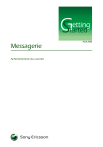
Публичная ссылка обновлена
Публичная ссылка на ваш чат обновлена.